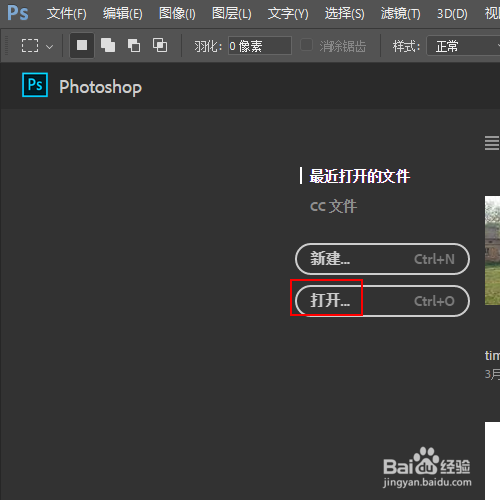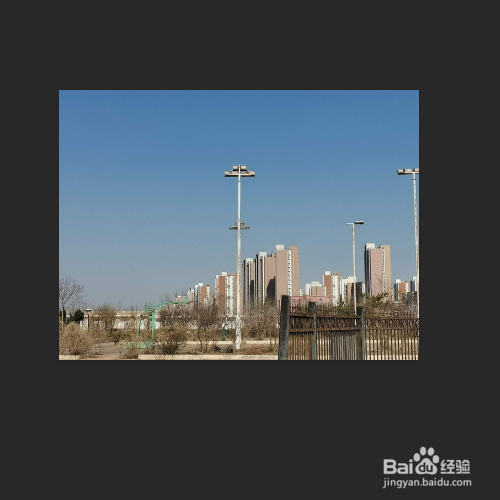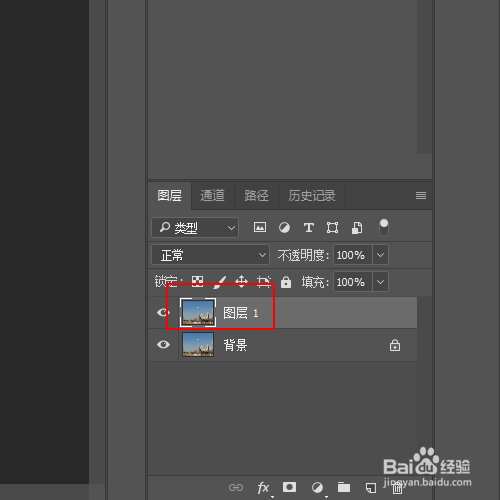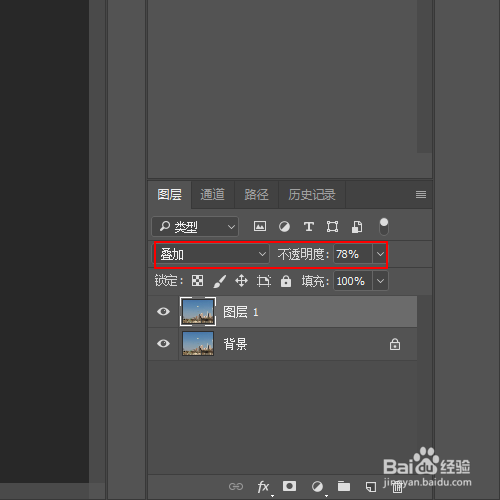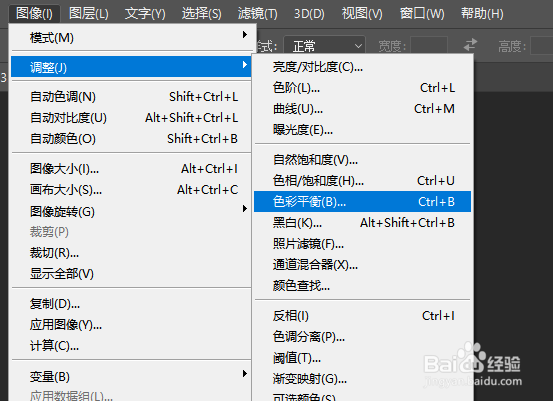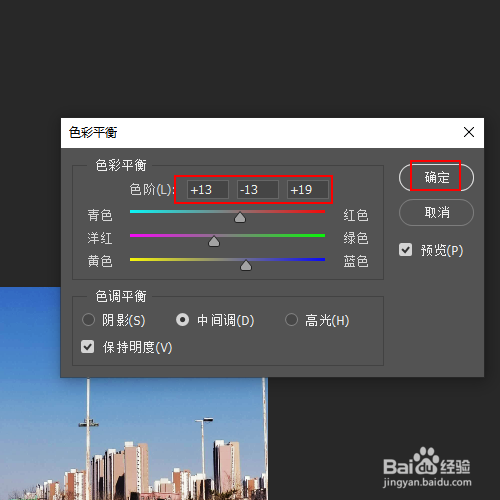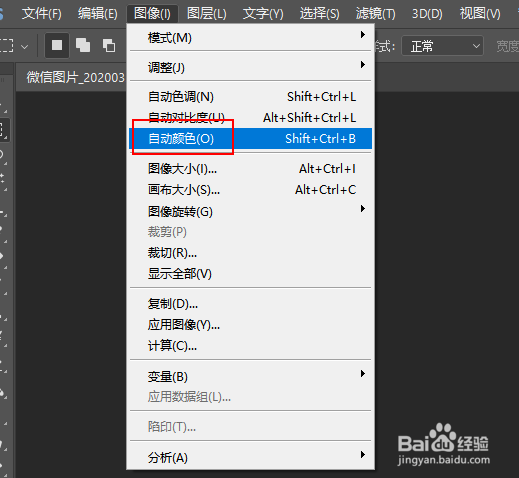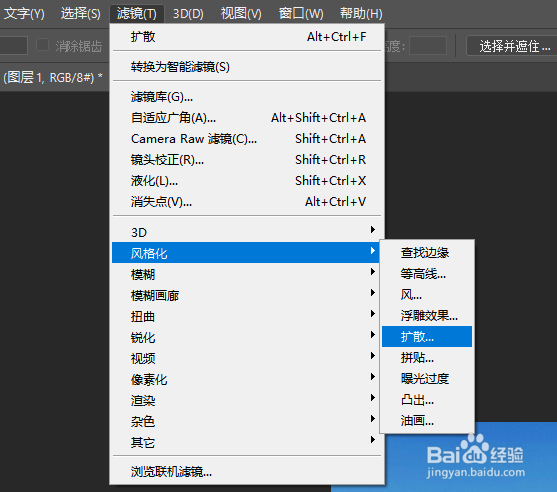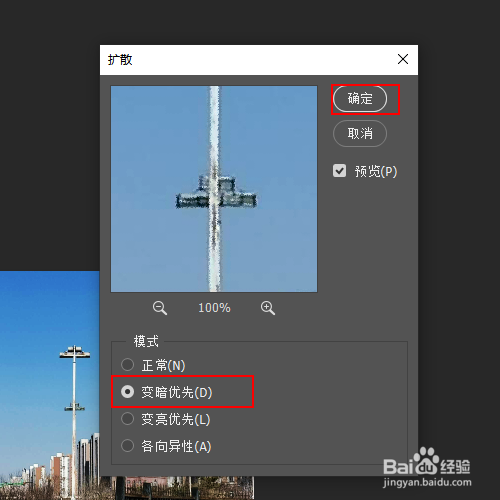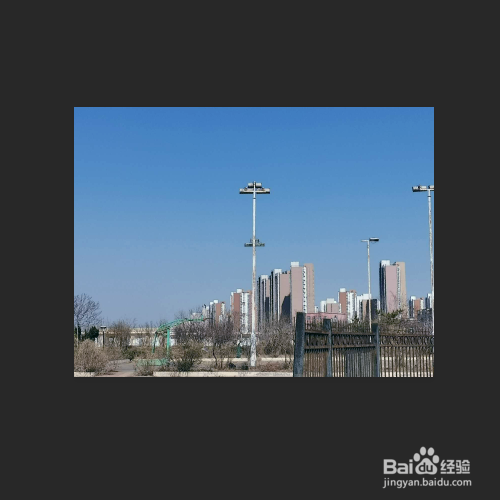将冬季灰色调调的清晰一些
1、在photoshop主界面上单击打开选项
2、载入需要处理的图片,如图所示。
3、使用组合键Ctrl+J对背景图层进行复制得到图层1图层。
4、将图层1图层的混合模式更改为叠加,不透明度设置为诶78%
5、菜单栏:执行【图像】-【调整】-【色彩平衡】命令
6、在【色彩平衡】窗口中设置色阶参数+13,-13,+19并点击确定按钮。
7、菜单栏:执行【图像】-【自动颜色】命令
8、菜单栏:执行【滤镜】-【风格化】-【扩散】命令
9、在【扩散】窗口中选择【变暗优先】命令并单击确定按钮。
10、最终效果,如图所示。
声明:本网站引用、摘录或转载内容仅供网站访问者交流或参考,不代表本站立场,如存在版权或非法内容,请联系站长删除,联系邮箱:site.kefu@qq.com。
阅读量:62
阅读量:94
阅读量:45
阅读量:72
阅读量:96